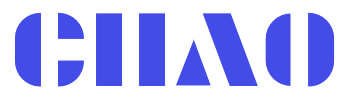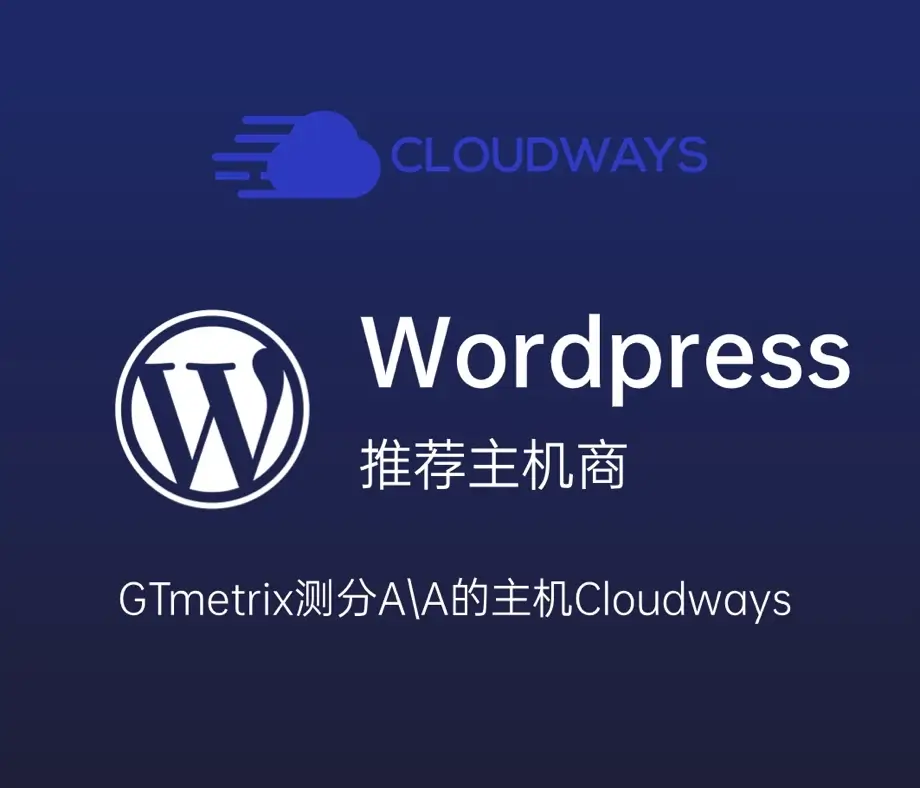WooCommerce 是一款基于 WordPress 平台的开源电子商务插件,它可以将 WordPress 网站转化为功能强大的电子商务网站。WooCommerce 具有强大的扩展性和可定制性,可以帮助您快速、轻松地构建自己的电子商务网站。同时WooCommerce在2B外贸站上可以使用WooCommerce来管理公司的产品,本篇文章将会详细介绍WooCommerce的使用。
如果你还没有搭建WordPress的网站可以参考:2023WordPress外贸建站全套指南:从零开始快速搭建您的外贸网站(包教包会)
WooCommerce 安装
安装 WooCommerce 方法简单至极,你只需要有个已经安装WordPress 的网站,到后台左边的导航选择 插件 → 安装插件,搜索找到 WooCommerce 点击安装并启用就可以马上用了。
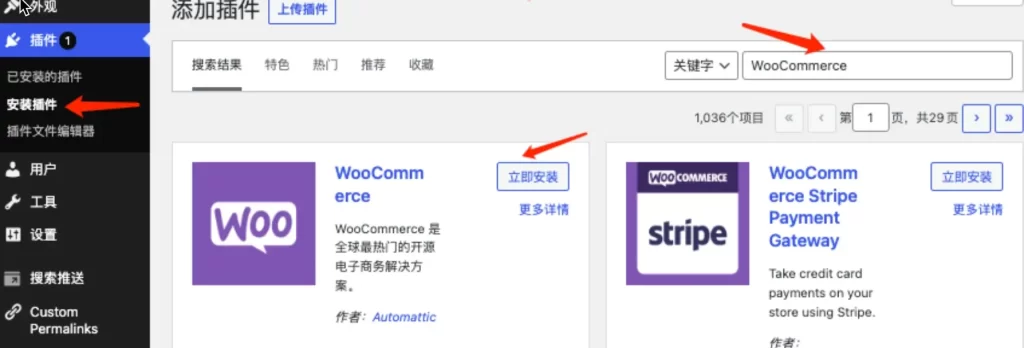
WooCommerce配置
安装启用后,WooCommerce 会引导我们进行首次的配置,如果是新手我们根据指引一步步填写网店的信息即可,如果对WooCommerce已经很熟悉了可以点击下方的跳过设置按钮。
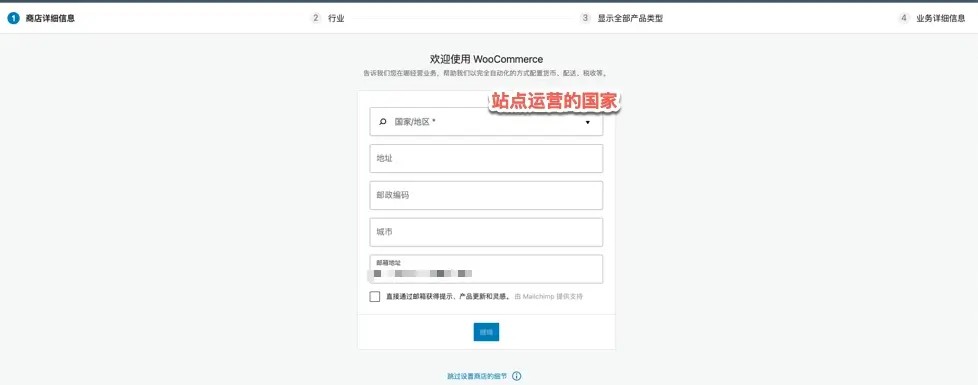

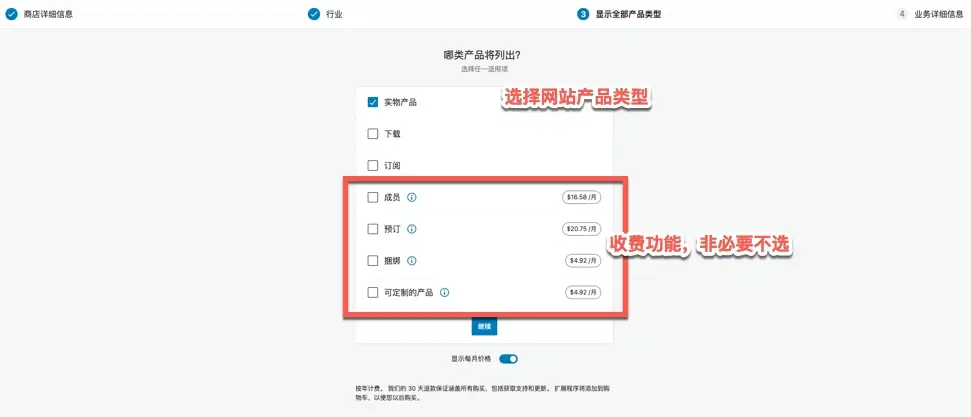
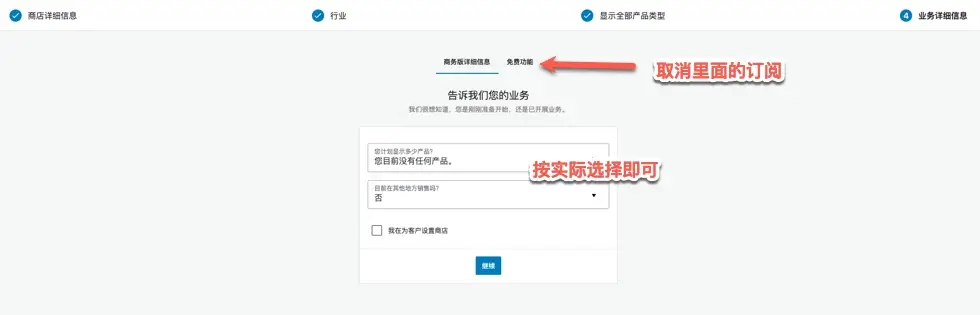
Tip:考虑到大多数人站点使用的都是英文,所以下方的使用教程以英文为主。
产品管理
在添加您的第一个产品之前,我们需要先了解下 WooCommerce 整个产品的体系。产品模块中主要分为分类、标签和属性。
分类和标签的工作方式与 WordPress 中文章使用的分类和标签大致相同。可以随时创建、编辑它们,并为产品添加不同的分类和标签;属性则是可以按产品添加,也可以为整个商店设置全局属性以供全部产品使用。
分类(Categories)
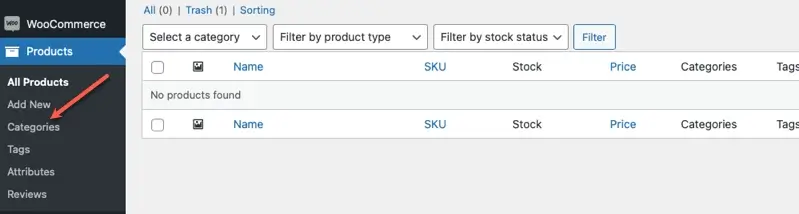
安装完WooCommerce插件后在WordPress左侧菜单栏中点击“Product”→“Categories”进入管理,与 WordPress 中文章的分类类似,您可以添加、删除和编辑 产品分类。
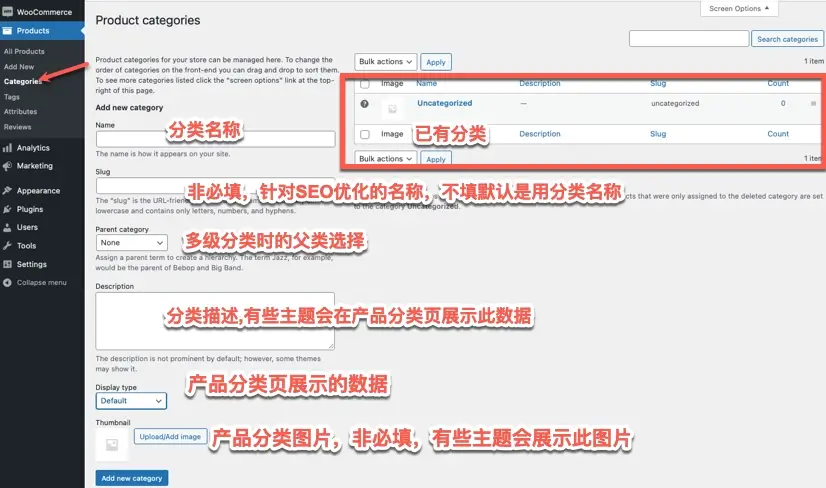
- Name:分类名称。
- Slug: 这是名称的 URL 友好版本(可选)。
- Parent Category:多级分类时可父类(可选)。
- Description: 分类描述,可针对该分类细化描述有利于SEO(可选)。
- Display Type:决定分类页上显示的内容。“标准”使用主题的默认值。“子分类”将仅显示子分类。“产品”仅显示产品。“两者”将显示其下方的子分类和产品。
- Thumbnail: 一些主题有显示产品分类图像的页面(可选)。
另外如果你想调整你的用户在网页上看到的产品分类排序,只需要在现有的产品分类列表页拖动切换顺序即可。
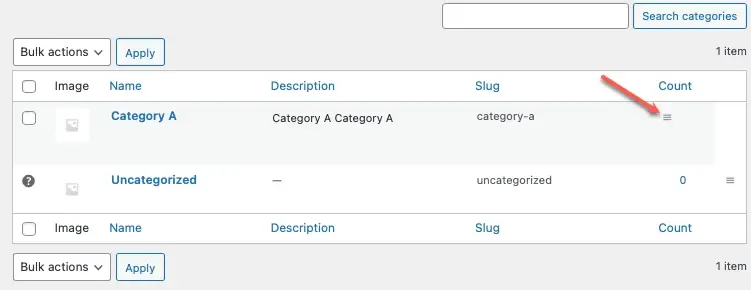
在分类名称下,点击设为默认即可切换默认的分类,切换默认分类后,系统原先的Uncategorized分类可删除。
另外我们也可以在新建产品的时候选择新建分类,在新建产品右侧菜单中找到Product categories 如下图 ,我们可以从列表中找到现有的分类列表,也可以点击下方的 Add New Product Category 来新增新产品分类。
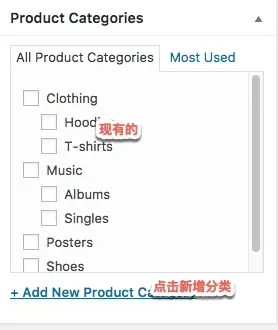
将产品分类添加到菜单
我们可以通过Appearance → Menu将产品的分类添加到站点菜单上。点击右上角,选择Screen Options下的Product categories复选框。
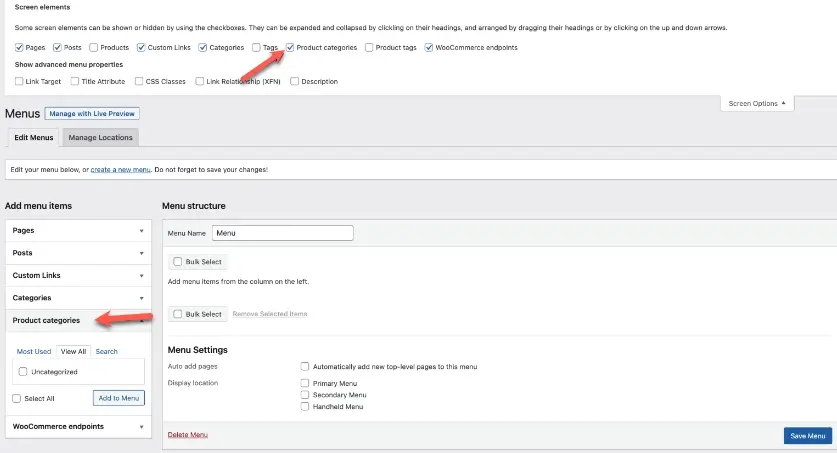
标签(Tag)
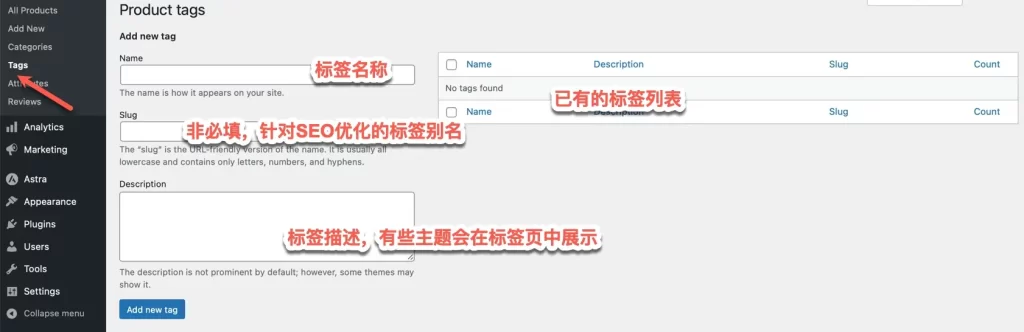
产品标签是另一种将产品关联的方式。例如,如果你卖衣服,并且有很多猫的图案,你可以为“猫”做一个标签。然后将该标签添加到菜单或侧边栏,这样爱猫人士就可以轻松找到所有印有猫图案的 T 恤、连帽衫和裤子。
标签是仅次于分类的一种产品关联关系。与分类不同的是,标签没有层次之分;是没有 “子标签”的概念。
标签的方式与WordPress文章中的标签使用方法类似,这个我们不在赘述。
属性
对产品进行分组的第三种重要方法就是属性。此数据类型有两种与 WooCommerce 相关的用途:
- 首先是通过WooCommerce 小部件。“按属性筛选产品”允许您选择特定属性。如果您将此小部件添加到侧边栏,客户可以根据属性过滤您商店中的产品。
- 其次是通过可变产品。要创建可变产品,必须首先为产品定义属性。然后可以使用这些属性来区分不同的变体。
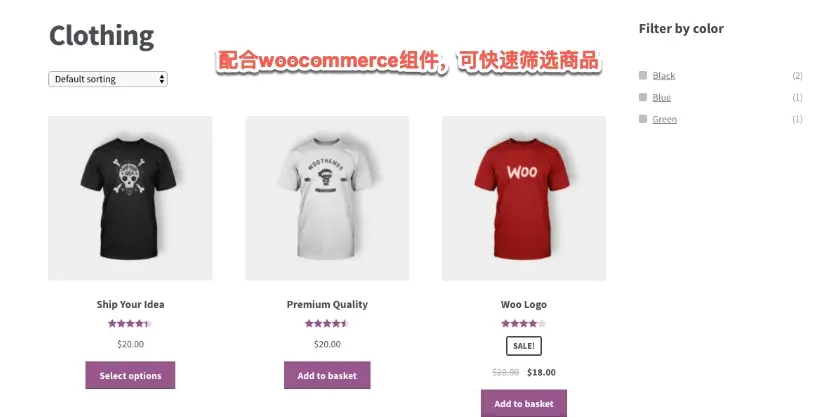
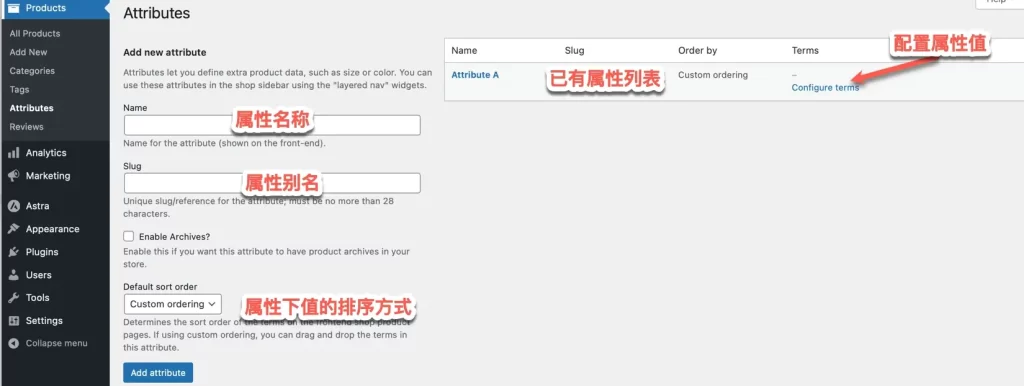
在 产品 → 属性 页面我们可以添加、编辑和删除属性。
- Name:添加名称。
- Slug:(可选的)这是属性名称的 URL 友好版本。
- Enable: Archiver: 如果启用,可以查看包含具有此属性的所有产品的页面。例如,启用了此功能,并且“黑色”是“颜色”下的选项之一,您可以将其添加
http://yourstore.com/pa_color/black/到菜单中以仅显示黑色服装——pa代表“产品属性”。 - Defaut sort order:。在“名称”、“名称(数字)”、“术语 ID”或“自定义排序”之间进行选择,可以在配置术语时通过拖放列表中的术语来决定。如果您选择“名称”,它会按字母顺序排序。如果选择“名称(数字)”,它会根据数值排序。

在属性添加后,我们在已有的属性列表中点击Configure terms为属性在附加属性值。
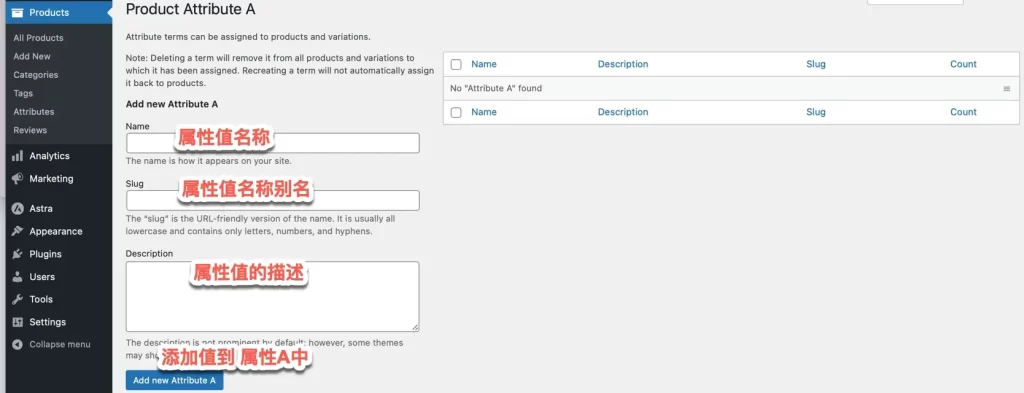
为产品添加属性
如何将创建好的属性添加到我们的产品中。
- 选择:Product > Add New(或编辑现有产品)。
- 选择产品数据中的属性选项卡。在那里您可以选择您在下拉菜单中创建的任何属性。
- 选择添加。
如果您选择了之前创建的全局属性,则可以选择之前添加的属性值。
如果是为了某个产品单独新增属性可以选择 Custom Product attribute新增后点击保存即可。
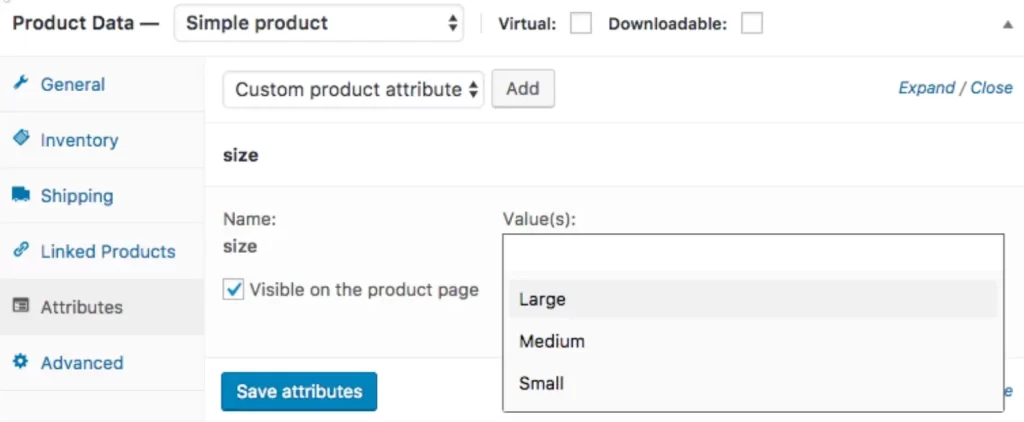
添加产品
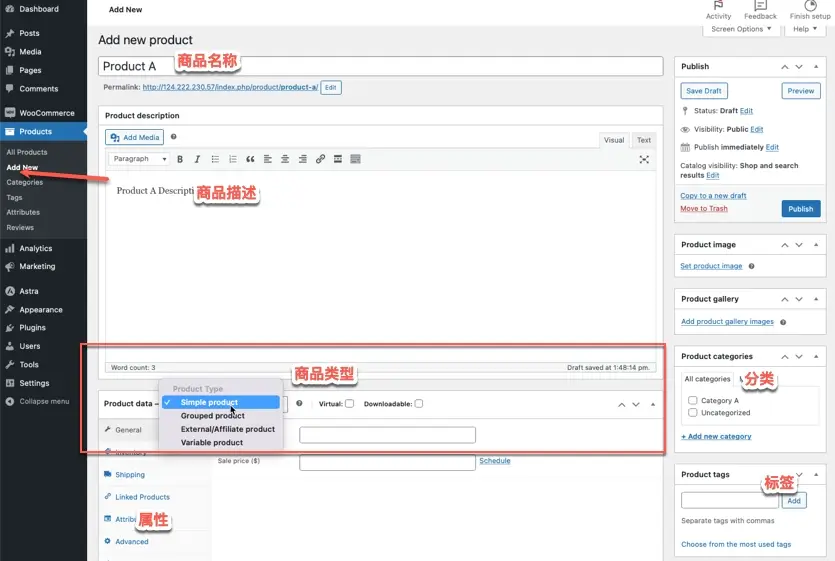
在我们设置完分类、标签和属性后,我们就可以开始添加产品了。添加产品时,首先要确定它是什么类型的产品。
- Simple(普通) – 涵盖可能销售的绝大多数产品。普通的产品发货,没有选择。例如,一本书。
- Grouped(分组) – 可单独购买且仅包含简单产品的相关产品的集合。例如,一套六个水杯。
- Virtual(虚拟商品) – 不需要运输的。例如,一项服务。启用此功能会禁用所有与运输相关的字段。虚拟产品也不会触发购物车和结账时的运费计算器。
- Downloadable(可下载)– 激活可以提供可下载文件的附加字段。成功购买后,客户会收到一个可下载文件,作为订单通知电子邮件中的链接。例如,这适用于数字相册、PDF 杂志或照片。
- External&affiliate(外部或推销类) – 在网站上列出和描述商品,但真实是引流到第三方销售(如亚马逊)。
- Variable(可变) – 具有变体的产品,每个变体可能有不同的 SKU、价格、库存选项等。例如,一件 T 恤有不同的颜色和/或尺码。
库存单位编号(SKU)是分配给产品的唯一编号,其目的之一是跟踪库存。SKU 字段最多可以接受 255 个字符,其中可以包括字母数字值和一些特殊字符。
我们这里以创建一个普通商品为例:
- WooCommerce > Product > Add New。
- 输入产品Name和Description。
- 转到“Product Data” 面板,配置产品的主要数据。
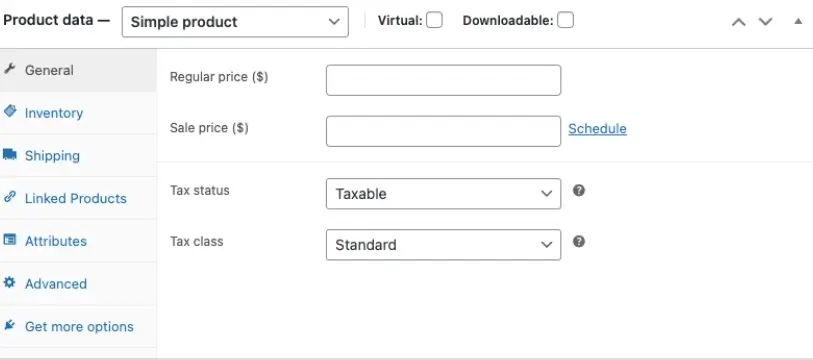
General
- Regular Price – 产品的正常价格
- Sale Price – 产品的折扣价,在Schedule设置在促销的时间
- Tax status – 税务状况:应税/仅运费/无
- Tax class – 选择应适用的税级
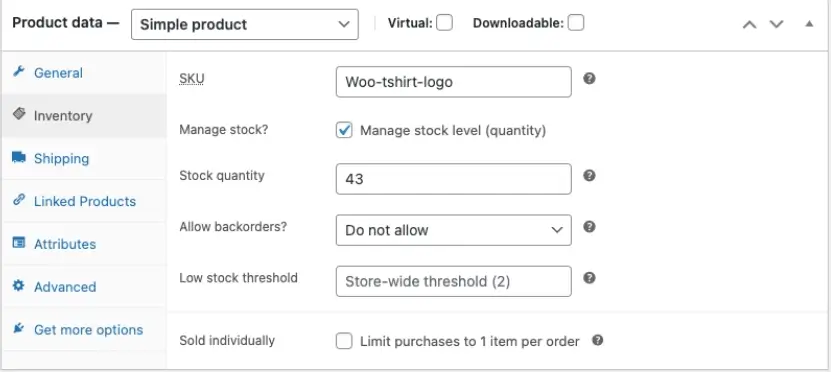
Inventory
库存允许您单独管理产品的库存并定义是否允许延期交货等。它使您能够销售产品并允许客户将它们添加到购物车中进行购买。
- Stock Quantity:输入库存数量,WooCommerce 会自动管理库存并自动将库存状态更新为库存、缺货或延期交货。
- Allow Backorders:选择是否允许延期交货。
- Low stock threshold:- 库存预警值,输入触发通知数字。
- Sold Individually: 将产品限制为每个订单一件。
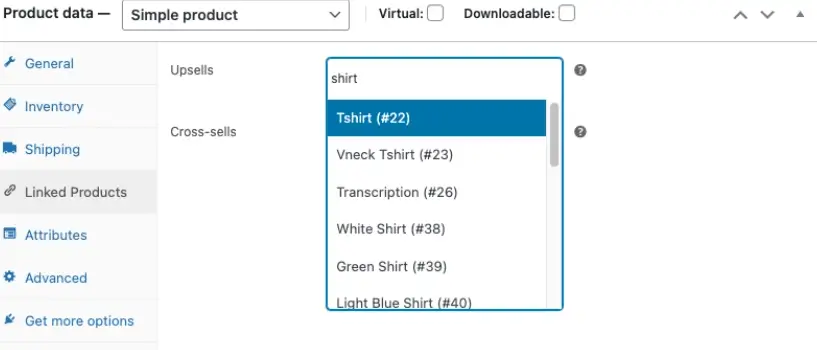
Linked Products
将更多相关产品附加到产品详细信息页面上。例如,如果用户正在查看咖啡产品列表页面,您可能希望在追加销售的同一页面上显示更多相关的产品,类似于淘宝的猜你喜欢。
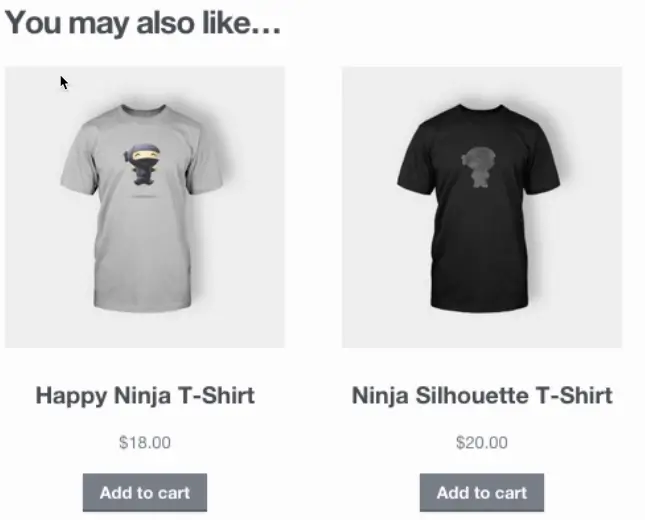
Attributes
属性部分见上方属性的介绍,我们在这里为产品添加全局产品属性即可。
Advanced
- Purchase note – 备注(可选),在客户购买产品后发送给他们。
- Menu order – 自定义位置.
- Enable Reviews – 启用/禁用该产品的客户评论